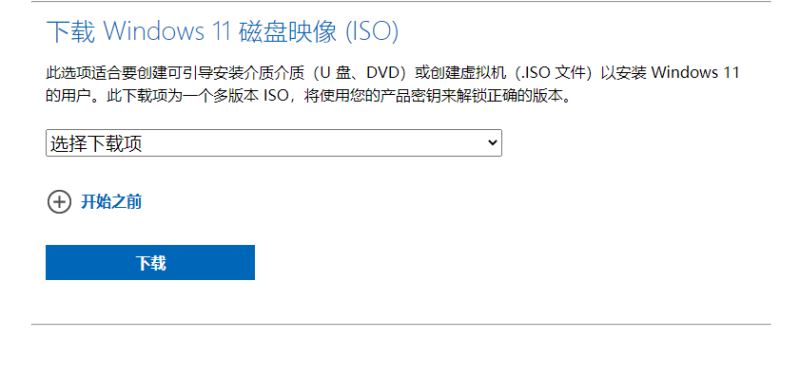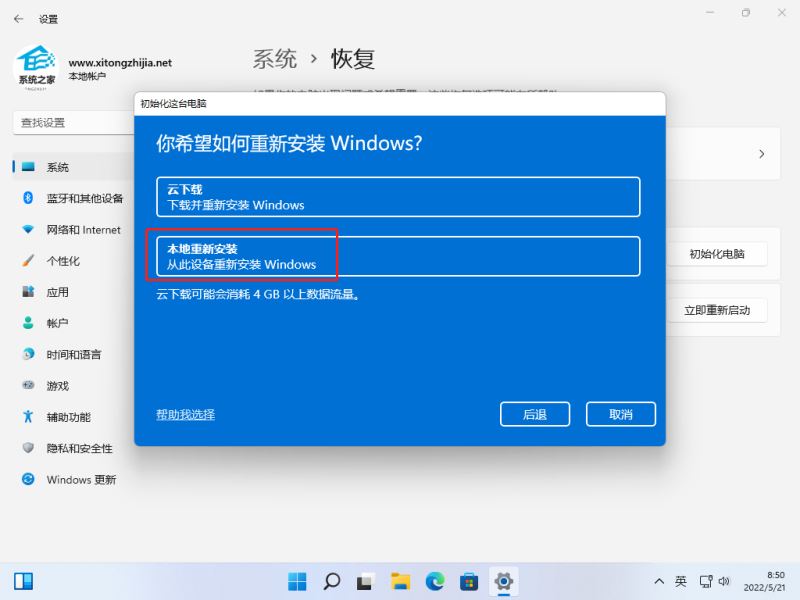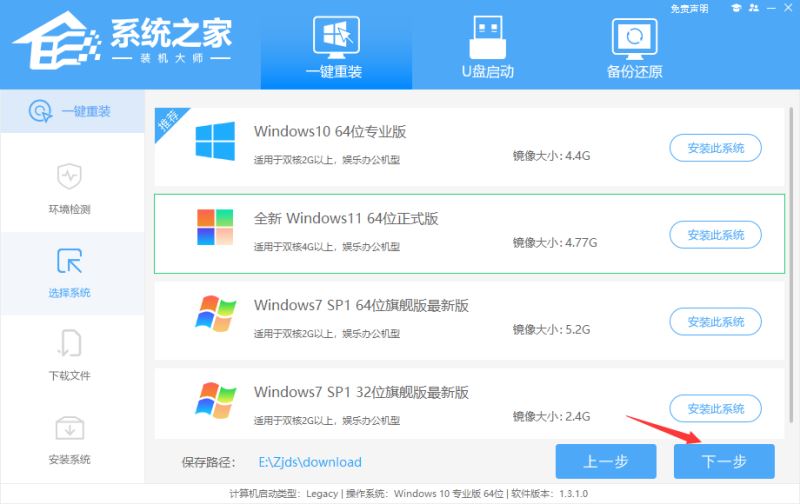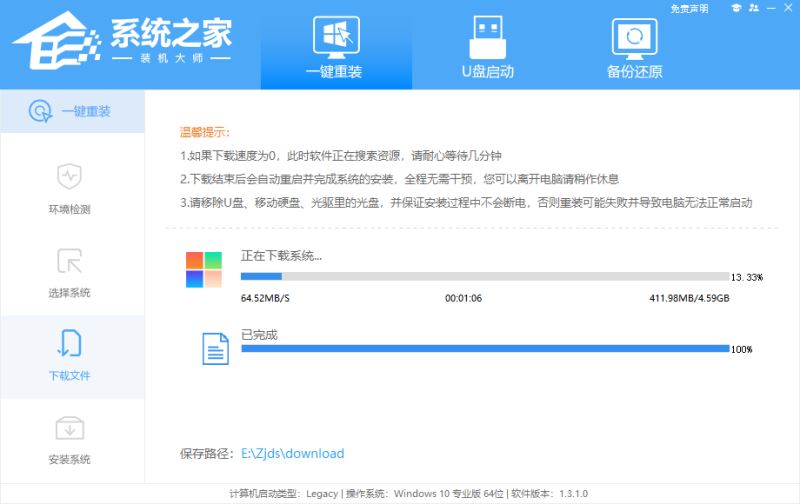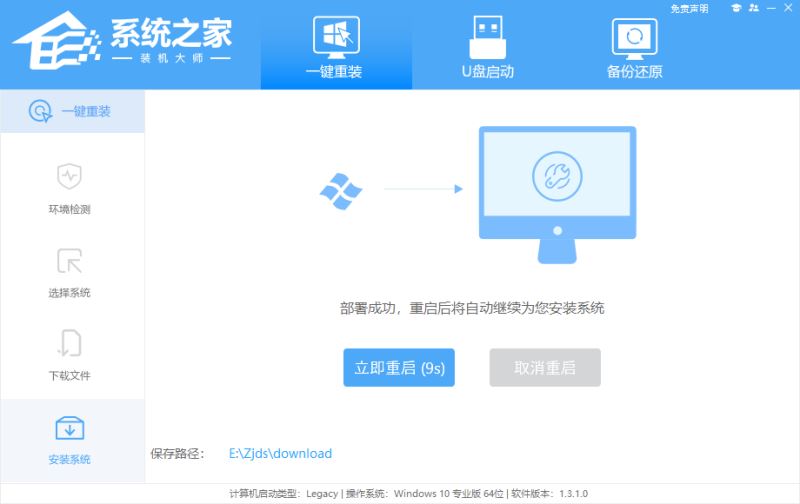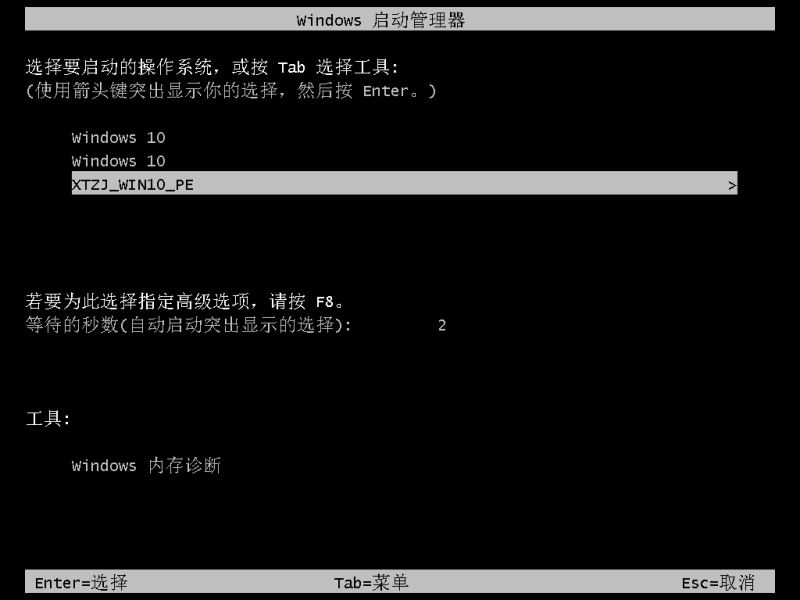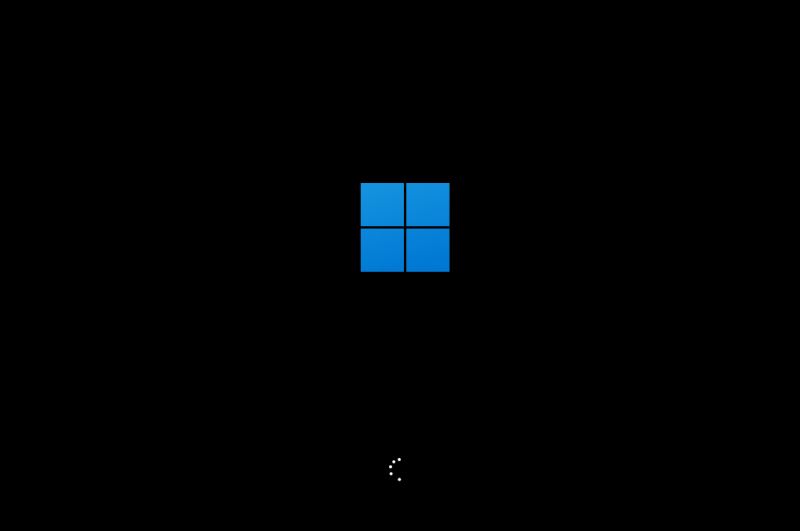Win11初始化此电脑下载时出现问题无法下载如何解决?在我们日常电脑的使用中难免会遇到各种各样的电脑问题,就有Win11有用户反映在初始化此电脑下载时出现问题无法下载的情况,那么对于这一问题应该如何解决呢?下面小编带来了几种解决方法,希望可以帮到你。
解决方法
方法一:
去微软官方网站单独下载Windows11 iso。地址:https://www.microsoft.com/zh-cn/software-download/windows11
下载完成后,在重置此电脑时选择本地重新安装。
然后更具提示选择即可。
1、首先在本页面下载【系统之家装机大师】进入工具后,用户可自由选择系统安装,你可以选择安装全新的Win11正式版。
2、选择好系统后,等待PE数据和系统的下载。
3、下载完成后,系统会自动重启系统。
4、重启系统后,电脑将会进入一个启动项的选择,这时我们选择【XTZJ_win10_PE】回车。
5、进入后,系统将会自动进行备份还原,等待完成。
系统备份完成后,将会再次重启,自动进入系统安装界面,这时等待系统安装完成就大功告成了!

 时间 2022-12-03 10:17:10
时间 2022-12-03 10:17:10 作者 admin
作者 admin 来源
来源